使用移动设备时,在 WordPress 中管理您的 WooCommerce 业务可能会很麻烦。 通常,这涉及登录 WordPress 并从您网站的仪表板访问 WooCommerce。 但是,仪表板针对桌面设备进行了优化,而不是针对移动设备。 因此,在旅途中对您的 WooCommerce 商店进行更改可能是一个挑战。
WooCommerce 移动应用程序旨在简化该过程。 在本文中,我们将讨论该应用程序的功能,并查看它在运行中的样子。 让我们开始吧!
适用于 Android 和 iPhone 的 WooCommerce
如果你是 使用 WooCommerce 的新手,您可能不知道该插件有官方应用程序。 该应用程序可用于 Android 和 iOS,它为管理您的电子商务商店提供了一个出色的解决方案:

WooCommerce 应用程序已经公开测试了四年多。 这意味着该应用程序尚未提供 自动 团队想要包含,但它已准备好用于一般用途。
使用此应用程序,您可以接收有关新订单和评论的通知。 它还使您能够检查订单状态、收取付款、修改运输详细信息等。
您还可以使用 WooCommerce 移动应用程序更新产品、删除它们,甚至添加新产品。 由于该应用程序仍在开发中,您可以期待看到新功能快速出现。 例如,现在开发人员正在努力整合优惠券管理。
还值得注意的是,这个应用程序同时支持 WordPress.com 和自托管的 WordPress WooCommerce 商店。 只要您使用 WooCommerce,您就可以利用该应用程序的优势。 最重要的是,它对 Android 和 iOS 都是免费的。
如何使用 WooCommerce 移动应用程序
由于 WooCommerce Android 和 iOS 应用程序几乎相同,我们将使用以前的版本向您展示其功能。 安装 WooCommerce 应用程序后,您需要做的第一件事是将其连接到 WordPress。
将 WooCommerce 应用程序连接到 WordPress
WooCommerce 应用程序可以连接到 WordPress.com 和自托管的 WordPress 网站。 要使应用程序正常工作,您需要同时拥有 喷气背包 和 WooCommerce 安装在您的网站上。
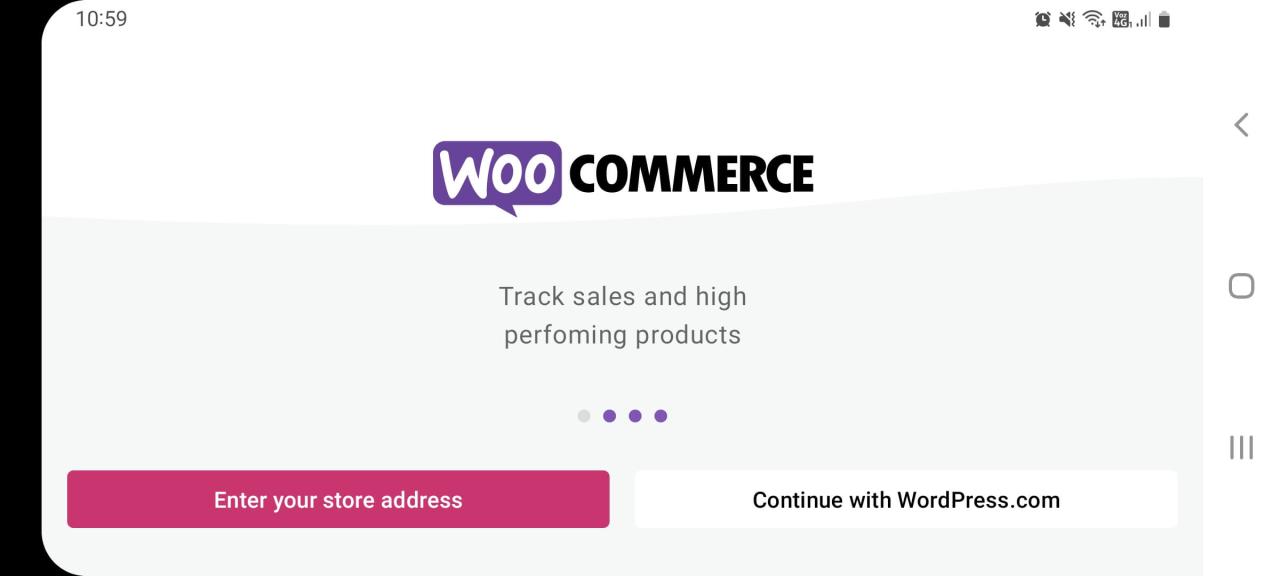
要开始使用,请选择输入您的商店地址按钮。 在下一个屏幕上,输入您的 WordPress 网站的 URL:
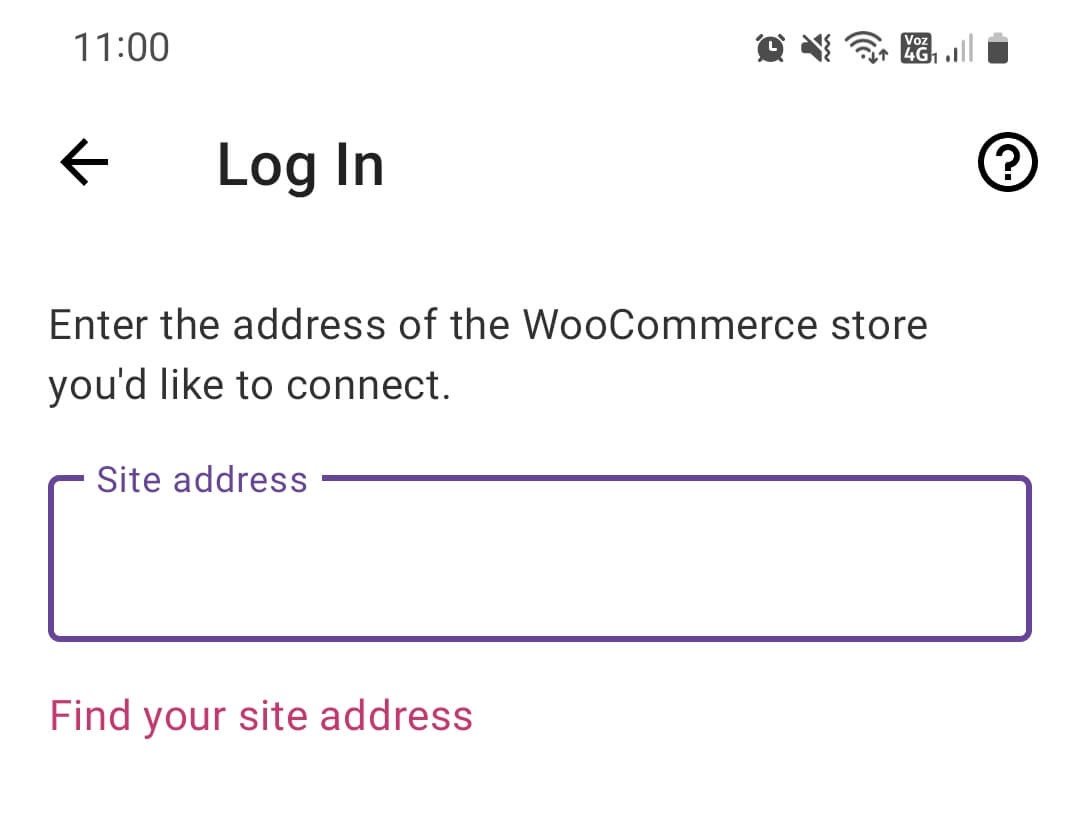
之后,该应用程序将询问您的 WordPress 凭据。 最后,您会看到一个欢迎屏幕,提示您分享您的商店。 如果您选择该选项,您将能够通过消息应用程序和社交媒体向您的商店发送链接:
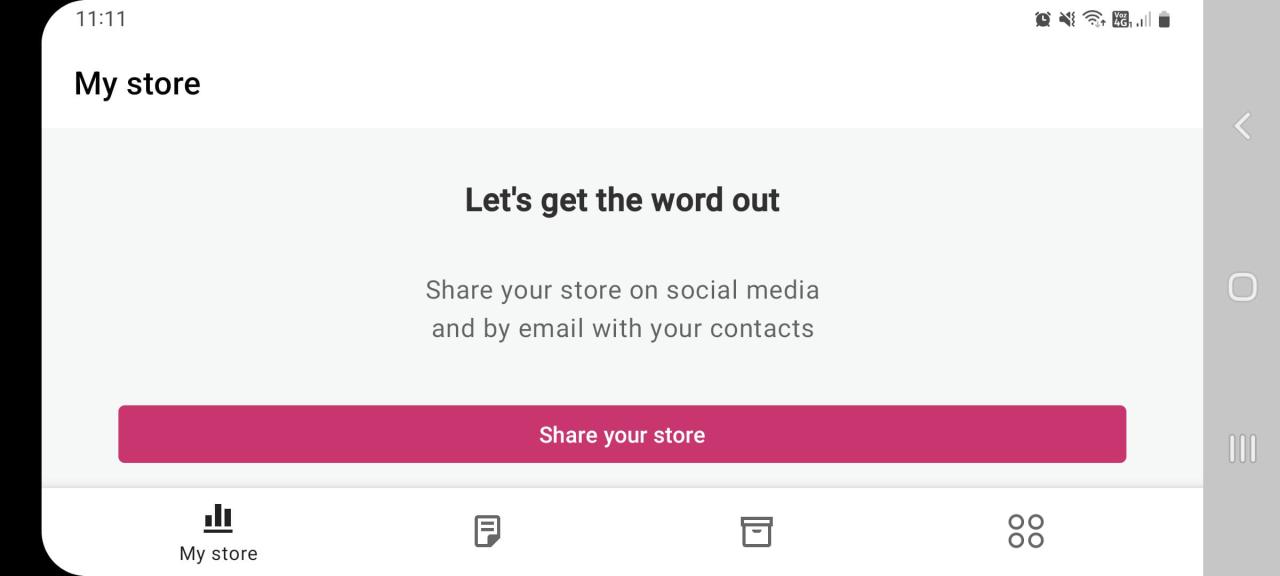
在此屏幕中,您可以跳转到多个选项卡,这些选项卡将使您能够管理您的商店。 让我们看看每个部分的作用。
快速说明:您可以将多个商店连接到应用程序,并在不登录或退出的情况下从一个商店切换到另一个。
检查和管理订单
应用程序中的“订单”选项卡将显示您商店的所有订单列表,从最近的订单开始。 对于每个订单,您可以查看其状态、(1) 客户、(2) 购买日期和 (3) 金额:
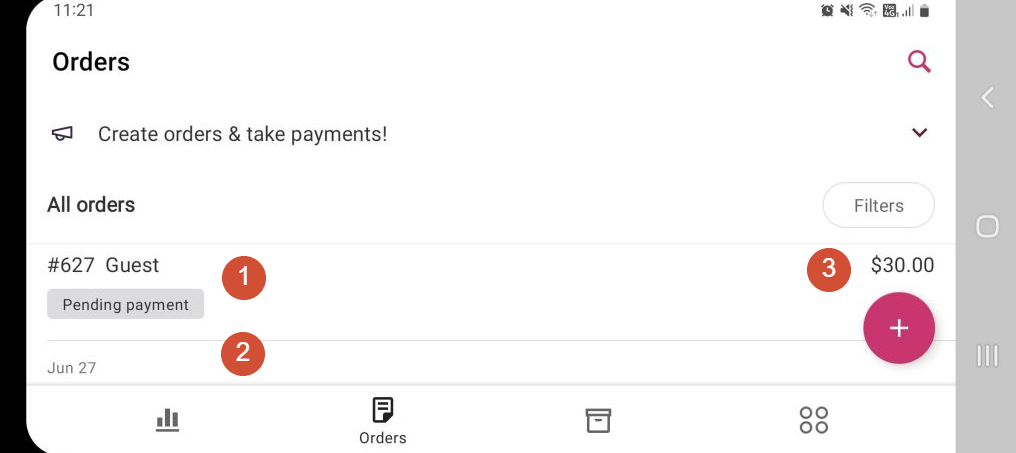
如果您选择特定订单,则可以对其进行编辑。 编辑菜单可让您修改订单状态、发送付款提醒、发放退款和添加个人备注:
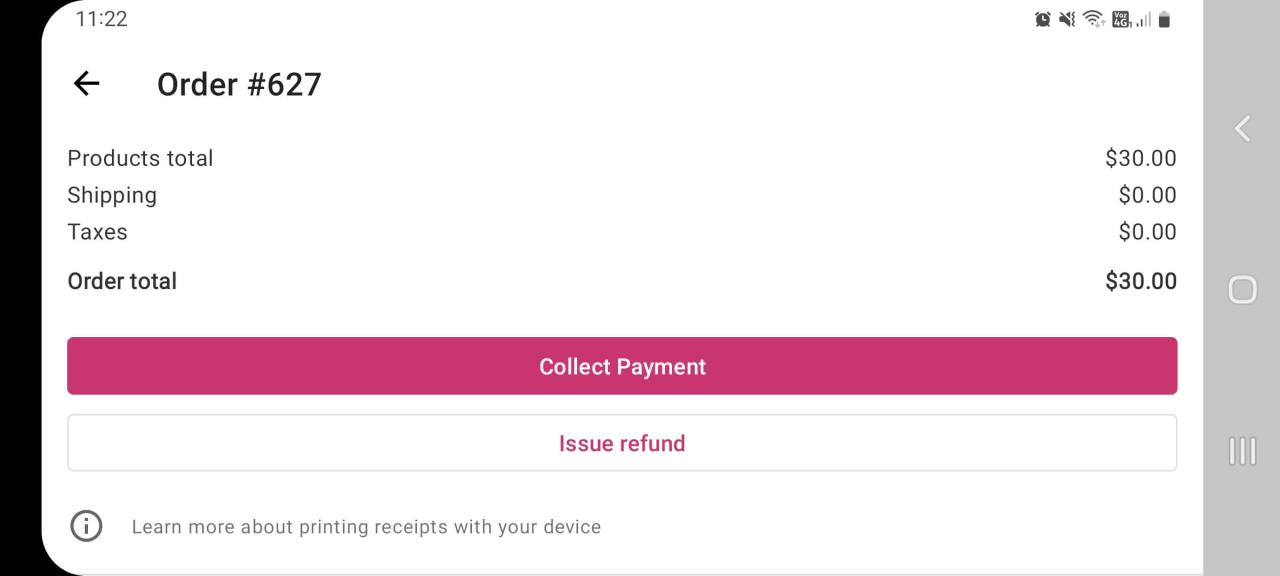
一个有趣的功能是这个应用程序集成了 WooCommerce 付款. 如果您在商店中启用此扩展程序,您可以使用该应用程序收取当面付款:
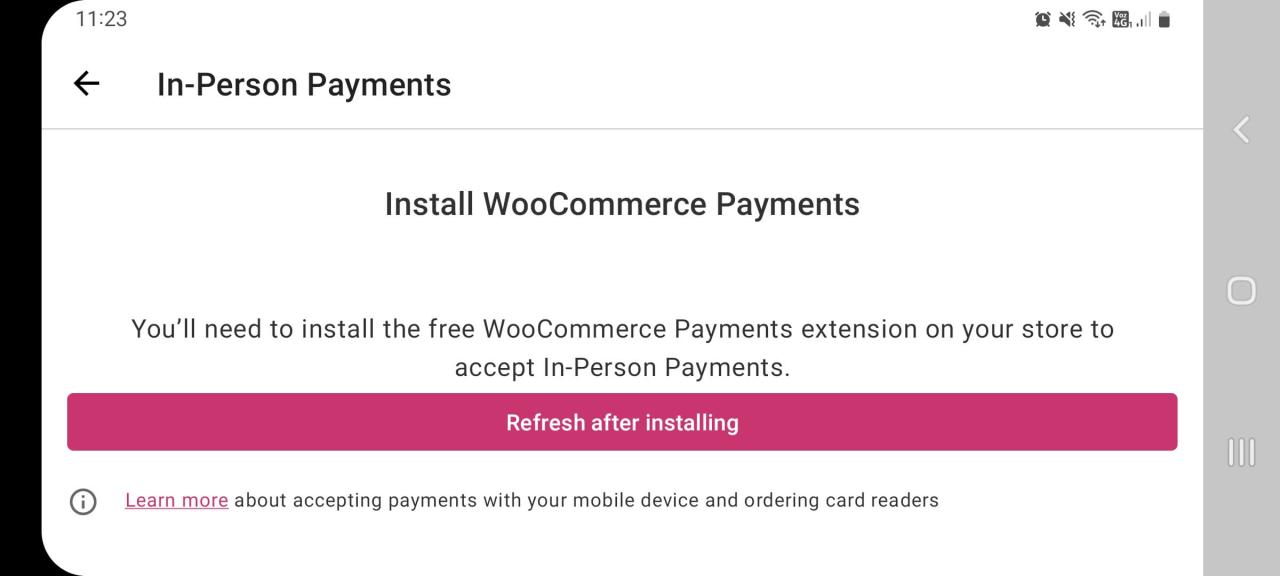
开始使用该应用程序后,您将收到有关客户新订单的移动通知。 仅此一项功能就值得使用该应用程序,因为通知通常比电子邮件更难错过。
编辑和添加产品
产品选项卡使您能够查看数据库中的所有现有产品并添加新产品。 如果您单击现有产品,您将能够更新其照片和价格、更改其库存和产品类型设置以及修改其描述:
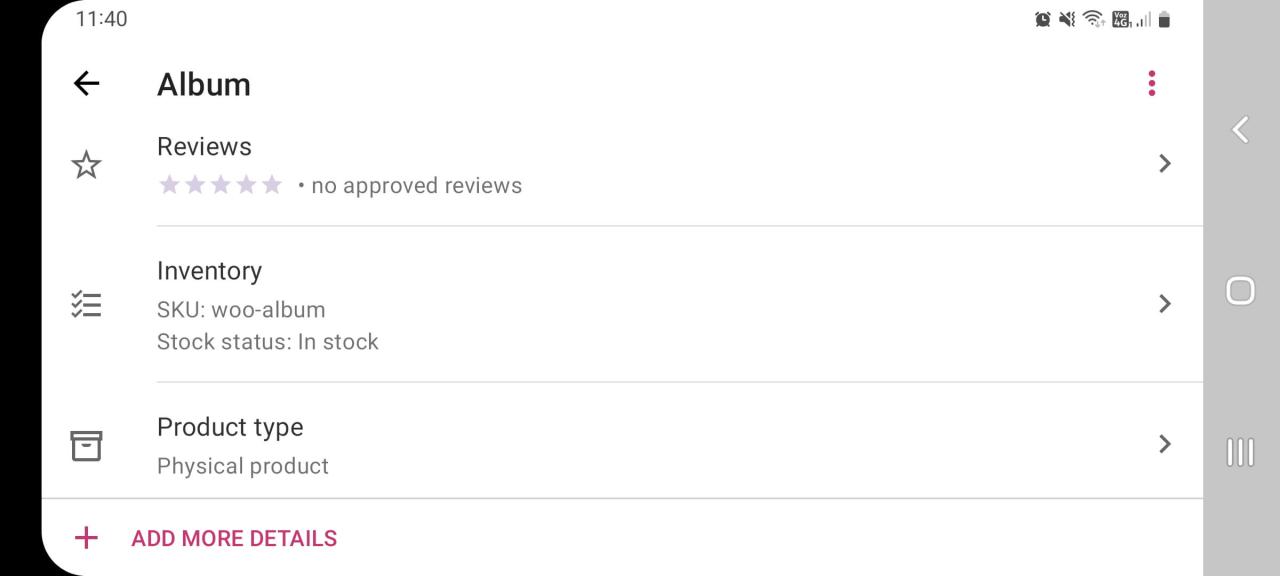
我们最喜欢的功能之一是应用程序可以自动 (1) 优化图像 上传它们之后。 一旦您开始使用该应用程序,默认情况下就会启用该设置:
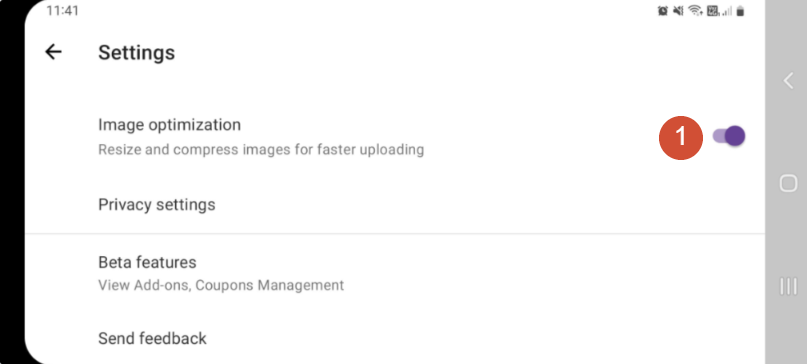
乍一看,产品编辑选项比使用仪表板时看到的更简单。 但是,该应用程序隐藏了许多用于编辑产品的选项。
例如,如果您点击产品屏幕底部的 + ADD MORE DETAILS,您可以添加运费, 分类,以及链接的产品详细信息。 此部分甚至使您能够 (1) 添加指向虚拟产品可下载文件的链接:
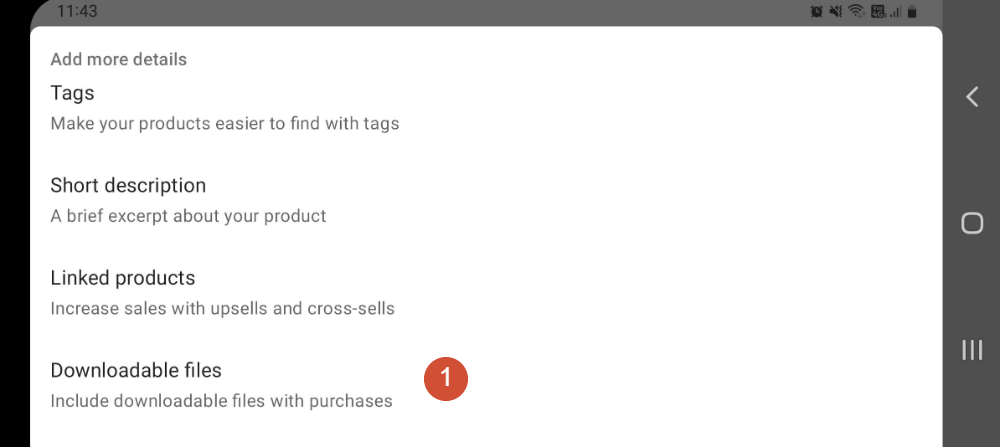
如果您单击产品屏幕右上角的图标,您还将找到用于 (1) 预览项目和 (2) 修改其状态的选项:
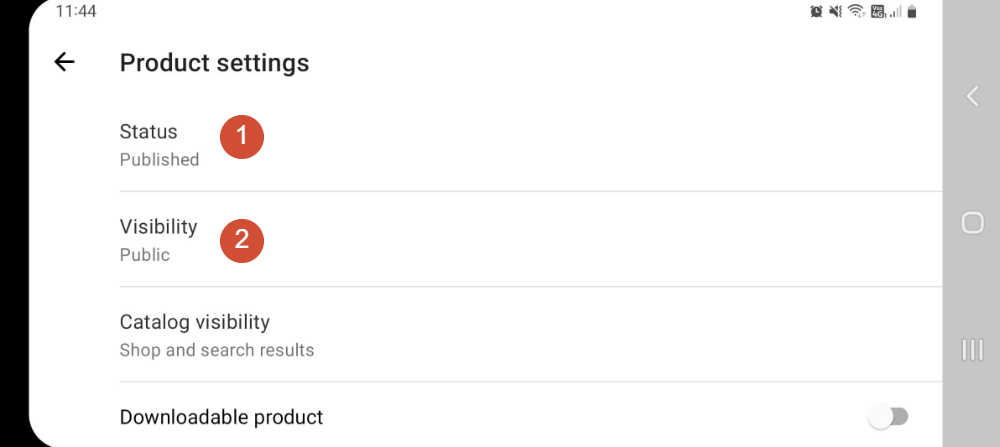
总体而言,导航 WooCommerce 应用程序的产品编辑器相对简单。 但是,在编辑设置或添加新项目时,您必须从一个屏幕移动到另一个屏幕:
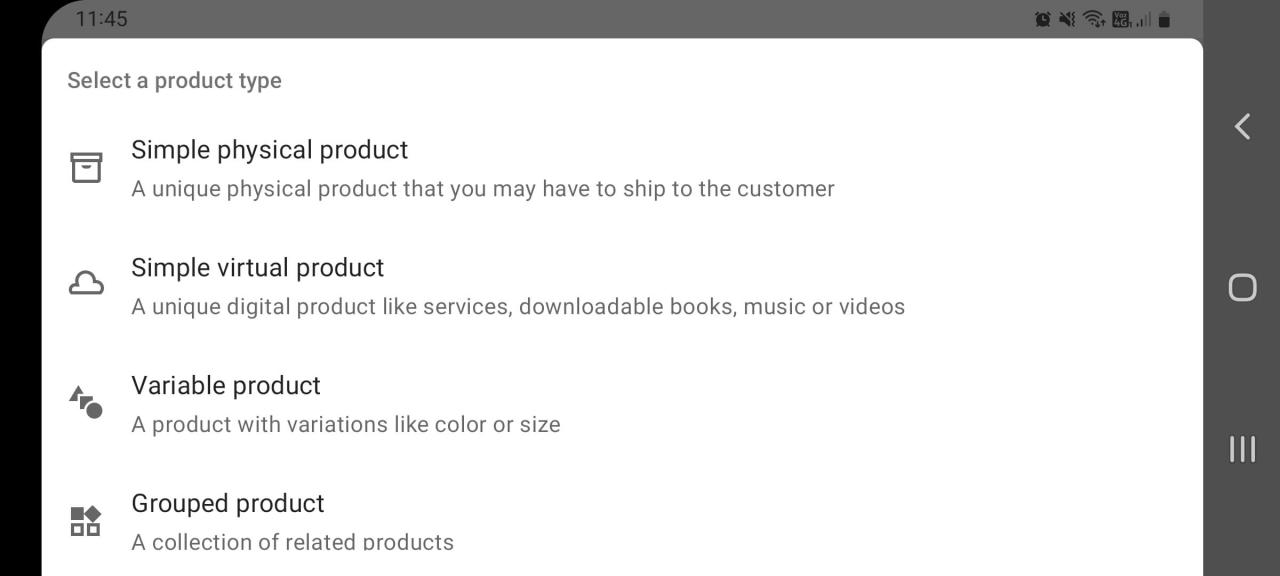
使用该应用程序添加产品比从常规的 WooCommerce 产品编辑器中添加产品花费的时间要长得多。 这是可行的,但如果您可以选择使用笔记本电脑或台式计算机来完成此任务,那将是一种更加简化的体验。
结论
这 WooCommerce 应用程序 提供了一种监控一个或多个电子商务商店的绝妙方法。 如果您启用通知,该应用程序会在您收到新订单时通知您。 您还可以使用此应用程序 检查评论、编辑和添加新产品、发放退款、收取款项等。
还值得注意的是,WooCommerce 移动应用程序在 Android 和 iOS 上提供了相同的功能。 这意味着您几乎可以在任何智能手机上进行设置,并且您将获得相同的体验,但有一些风格上的差异。 尽管该应用程序仍处于测试阶段,但它非常稳定,它可以帮助您随时随地管理您的 WooCommerce 商店。 随着应用程序的不断发展,它也必将获得更多功能。
您对 WooCommerce 移动应用程序有任何疑问吗? 让我们在下面的评论部分中讨论它们!
